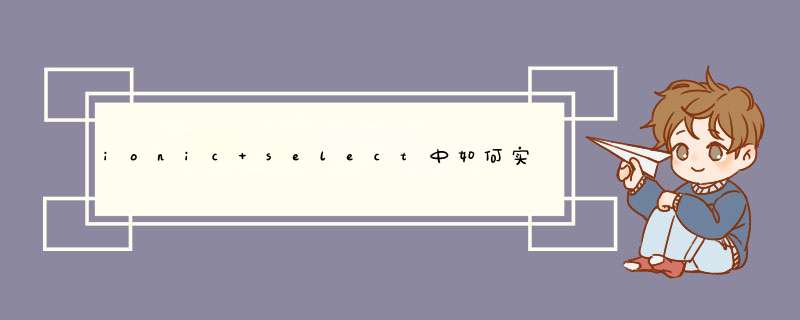
添加如下service:
angular.module('YourApp').service('utilities', function() {this.triggerScrollViewPullToRefresh = function (scrollView) {
scrollView.__publish(
scrollView.__scrollLeft, -scrollView.__refreshHeight,
scrollView.__zoomLevel, true) var d = new Date()
scrollView.refreshStartTime = d.getTime()
scrollView.__refreshActive = true
scrollView.__refreshHidden = false if (scrollView.__refreshShow) {
scrollView.__refreshShow()
}if (scrollView.__refreshActivate) {
scrollView.__refreshActivate()
}if (scrollView.__refreshStart) {
scrollView.__refreshStart()
}
}
})
然后在你的controller里添加方法:
angular.module('YourApp').controller('YourController', function($scope, $ionicScrollDelegate, utilities) {
$scope.someFunc = function() { // scrollerHandle should be the delegate-handle set on the scrollview
$scope.scrollDelegate = $ionicScrollDelegate.$getByHandle('scrollerHandle')
utilities.triggerScrollViewPullToRefresh($scope.scrollDelegate.getScrollView())
}
})
只要在你想触发的地方调用$scope.someFunc 就可以触发下拉刷新
ionic打包apk主要分为几个步骤: 1、安装Java的JDK,并配置好环境变量 2、安装AndroidSDK,并配置好环境变量;这里JDK和andriodSDK的安装和配置都很重要,必须安装好JDK和AndroidSDK,才可以进行下面的打包,否则是打不了包的。 3、下载安装nodejs,这里的nodejs主要是要来对打包所需模块进行管理 4、使用命令:npm install -g cordava ionic来安装cordova和ionic 5、切换到刚才nodejs的安装根目录下,使用命令:ionic start myApp blank创建一个项目,其中myAPP是项目的名称,可以由自己命名,blank表示创建一个空项目 6、切换到刚才创建的项目myApp目录下面,cd myApp 7、ionic platform add android //该命令会创建一个platform目录,最后生成的apk是放在该目录下的 8、ionic build android //生成apk文件,至于apk具体的存放目录,打包成功时会有说明 经过上面几步的 *** 作,ionic打包apk便已完成。官方文档: Installing Ionic - Ionic Documentation
1.删除旧版本ionic
npm uninstall -g ionic
2.安装新版本
npm install -g @ionic/cli
值得注意的是,ionic的资源包变为了ionic/cli
在cmd或终端进入合适的目录,然后运行命令:
ionic start 项目名称 tabs
然后选择项目类型(Angular、React、Vue),这里选择的是Angular,回车
大概意思是是否集成capacitor,这里暂时先选NO,等待安装node_modules
是否创建ionic账号,选择NO,项目创建完成,然后进入创建的项目目录下,输入命令启动服务:
ionic serve
启动成功!
3-1-1 添加安卓平台
ionic capacitor add android
没有www文件。尝试运行一下ionic build,然后再次运行添加平台命令,项目中多了android文件夹
因为官方并没有提供直接打包的命令,需要借助android studio来打开安卓项目,在项目中运行命令:
npx cap open android
这样直接启动android studio并打开该安卓项目
对于android studio的安装和android_SDK以及安卓模拟器的配置可以自行了解学习一下,我这里是已经搭建好的安卓开发环境。
点击运行按钮,就可以在模拟器上运行该程序
每次对ionic项目做更改需要把这些更新同步到安卓项目中,需要运行命令:
ionic capacitor copy android
3-1-2 添加iOS平台
在项目目录下运行命令:
ionic capacitor add ios
报错了,大概是因为cocoapos没有安装或者版本过低,尝试更新一下cocoapos
打开终端,输入sudo gem install cocoapods来升级CocoaPods;
如果遇到
ERROR: While executing gem ... (Gem::FilePermissionError)
You don't have write permissions for the /usr/bin directory.
这个错误的话就改用sudo gem install cocoapods -n /usr/local/bin命令即可。
接下来删除ios文件夹,重新添加ios平台,
根据提示,用xcode打开该ios项目
npx cap open ios
点击运行按钮,在iOS模拟器上查看效果
使用cordova添加平台和以前的ionic版本是一样的,首先尝试添加一下android平台:
ionic cordova platform add android
发现报错了,提示在capacitor的项目中不可以使用cordova,如果使用cordova需要禁用capacitor:
ionic integrations disable capacitor
禁用成功。
再次添加安卓平台,提示是否集成cordova,输入y
然后又又又报错了。
这是什么鬼,以前用cordova添加平台没有遇见过,我猜测可能是跟capacitor添加的android文件冲突,于是删除android文件夹再试一次。
果然添加成功!
再尝试一下cordova能不能打包成功:
ionic cordova build android
打包也成功了。
接着又尝试了一下用cordova添加和打包iOS,跟处理android平台的方式一样,先把ios文件夹删除,再进行添加和打包 *** 作,都成功了。
事实证明,新版的ionic版本既可以集成最新的capacitor,也兼容集成cordova。
欢迎分享,转载请注明来源:内存溢出

 微信扫一扫
微信扫一扫
 支付宝扫一扫
支付宝扫一扫
评论列表(0条)